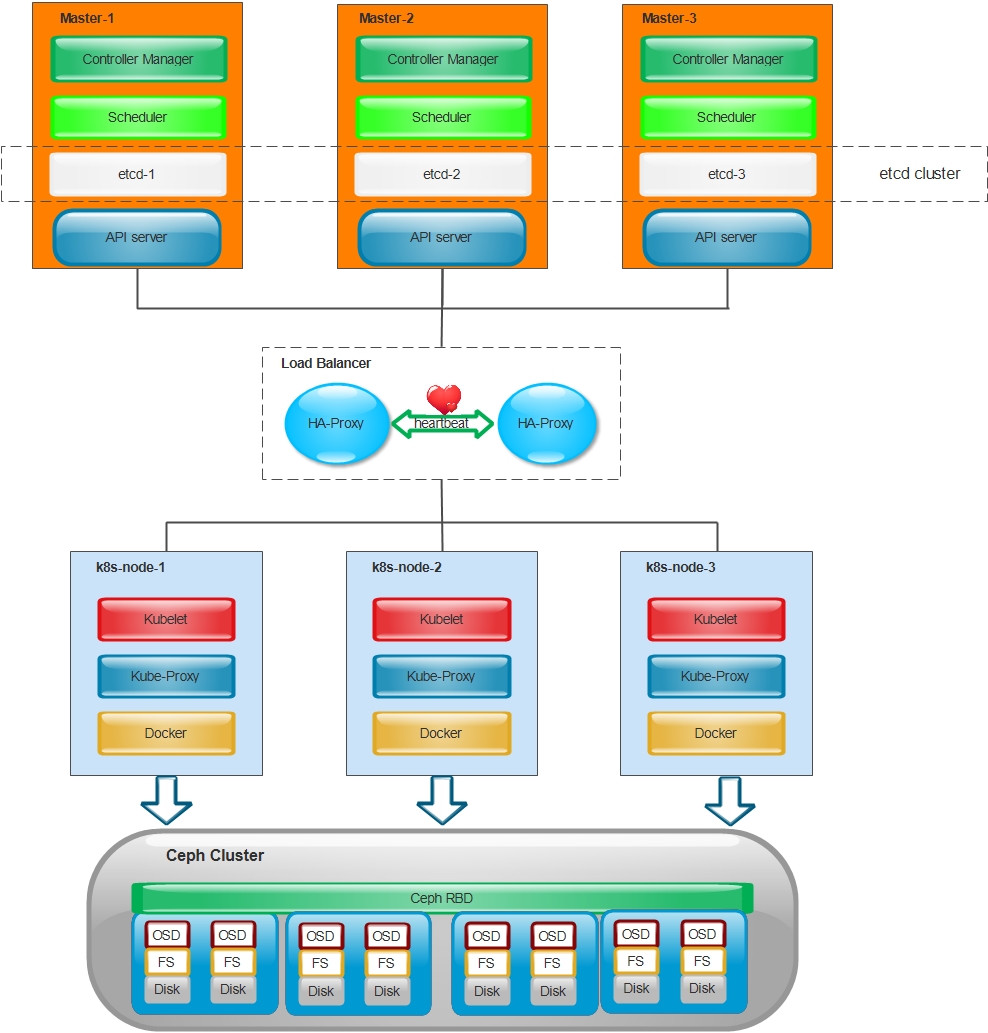系统说明系统组件版本
架构示意图
架构说明:
系统初始化1. 主机初始化安装好CentOS7的系统,做以下操作:
设置内核参数的部分,要确认执行如下操作: # 高可用Master节点设置内核参数 cat <<EOF > /etc/sysctl.d/k8s.conf net.ipv4.ip_nonlocal_bind = 1 net.ipv4.ip_forward = 1 net.bridge.bridge-nf-call-ip6tables = 1 net.bridge.bridge-nf-call-iptables = 1 net.ipv4.ip_local_port_range = 10000 65000 fs.file-max = 2000000 net.ipv4.ip_forward = 1 vm.swappiness = 0 EOF # 其他Master节点和计算节点设置内核参数 cat <<EOF > /etc/sysctl.d/k8s.conf net.ipv4.ip_forward = 1 net.bridge.bridge-nf-call-ip6tables = 1 net.bridge.bridge-nf-call-iptables = 1 net.ipv4.ip_local_port_range = 10000 65000 fs.file-max = 2000000 net.ipv4.ip_forward = 1 vm.swappiness = 0 EOF 2. 安装Docker
下载docker-ce-18.09的rpm包和阿里云上对应的docker-ce.repo的源,在所有node节点上直接安装: mv docker-ce.repo /etc/yum.repos.d/ yum install docker-ce-18.09.5-3.el7.x86_64.rpm -y 在所有node节点启动docker,并配置自启动: systemctl start docker systemctl enable docker 3. 创建目录在所有主机上执行如下命令,创建所需目录:
mkdir -p /opt/kubernetes/{cfg,bin,ssl,log}
4. 准备Kubernetes软件包从github下载kubernetes 1.14版本的二进制软件包,下载地址: https://github.com/kubernetes/kubernetes/blob/master/CHANGELOG-1.14.md#server-binaries 下载如下软件包: [root@master-1 tmp]# ll total 537520 -rw-r--r-- 1 root root 113938518 Jul 24 19:15 kubernetes-node-linux-amd64.tar.gz -rw-r--r-- 1 root root 433740362 Jul 24 19:09 kubernetes-server-linux-amd64.tar.gz 解压: tar xf kubernetes-server-linux-amd64.tar.gz 5.准备etcd和flannel组件从github下载etcd v3.3.12和flannel v0.11.0 : wget https://github.com/etcd-io/etcd/releases/download/v3.3.12/etcd-v3.3.12-linux-amd64.tar.gz wget https://github.com/coreos/flannel/releases/download/v0.11.0/flannel-v0.11.0-linux-amd64.tar.gz 制作CA证书
Kubernetes支持使用多种方式生成证书,可以使用easyrsa, openssl 或 cfssl任一一种生成。 这里使用cfssl创建CA证书。 1.安装CFSSL使用cfssl生成CA证书需要单独安装cfssl。 [root@master-1 ~]# cd /usr/local/src/ curl -L https://pkg.cfssl.org/R1.2/cfssl_linux-amd64 -o /opt/kubernetes/bin/cfssl curl -L https://pkg.cfssl.org/R1.2/cfssljson_linux-amd64 -o /opt/kubernetes/bin/cfssljson curl -L https://pkg.cfssl.org/R1.2/cfssl-certinfo_linux-amd64 -o /opt/kubernetes/bin/cfssl-certinfo chmod +x /opt/kubernetes/bin/* 所有节点添加Kubernetes的bin目录到系统环境变量: echo 'PATH=$PATH:/opt/kubernetes/bin' >>/etc/profile source /etc/profile 2.生成证书
[root@master-1 ~]# cd /opt/kubernetes/ssl/ [root@master-1 ssl]# cfssl print-defaults config > config.json [root@master-1 ssl]# cfssl print-defaults csr > csr.json [root@master-1 ssl]# ll total 8 -rw-r--r-- 1 root root 567 Jul 26 00:05 config.json -rw-r--r-- 1 root root 287 Jul 26 00:05 csr.json [root@master-1 ssl]# mv config.json ca-config.json [root@master-1 ssl]# mv csr.json ca-csr.json
[root@master-1 ssl]# vim ca-config.json
{
"signing": {
"default": {
"expiry": "87600h"
},
"profiles": {
"kubernetes": {
"usages": [
"signing",
"key encipherment",
"server auth",
"client auth"
],
"expiry": "87600h"
}
}
}
}
ca-csr.json文件:
[root@master-1 ssl]# vim ca-csr.json
{
"CN": "kubernetes",
"key": {
"algo": "rsa",
"size": 2048
},
"names": [
{
"C": "CN",
"ST": "BeiJing",
"L": "BeiJing",
"O": "k8s",
"OU": "System"
}
]
}
[root@master-1 ssl]# cfssl gencert -initca ca-csr.json | cfssljson -bare ca 2018/07/26 00:27:00 [INFO] generating a new CA key and certificate from CSR 2018/07/26 00:27:00 [INFO] generate received request 2018/07/26 00:27:00 [INFO] received CSR 2018/07/26 00:27:00 [INFO] generating key: rsa-2048 2018/07/26 00:27:01 [INFO] encoded CSR 2018/07/26 00:27:01 [INFO] signed certificate with serial number 479065525331838190845576195908271097044538206777 [root@master-1 ssl]# ll total 20 -rw-r--r-- 1 root root 386 Jul 26 00:16 ca-config.json -rw-r--r-- 1 root root 1001 Jul 26 00:27 ca.csr -rw-r--r-- 1 root root 255 Jul 26 00:20 ca-csr.json -rw------- 1 root root 1679 Jul 26 00:27 ca-key.pem -rw-r--r-- 1 root root 1359 Jul 26 00:27 ca.pem
[root@master-1 ssl]# scp ca.csr ca.pem ca-key.pem ca-config.json 192.168.20.45:/opt/kubernetes/ssl [root@master-1 ssl]# scp ca.csr ca.pem ca-key.pem ca-config.json 192.168.20.46:/opt/kubernetes/ssl [root@master-1 ssl]# scp ca.csr ca.pem ca-key.pem ca-config.json 192.168.20.47:/opt/kubernetes/ssl [root@master-1 ssl]# scp ca.csr ca.pem ca-key.pem ca-config.json 192.168.20.48:/opt/kubernetes/ssl [root@master-1 ssl]# scp ca.csr ca.pem ca-key.pem ca-config.json 192.168.20.49:/opt/kubernetes/ssl HA 节点部署这里选择两个Master节点部署Haproxy 和 keepalived, keepalived上需要添加监控haproxy应用的脚本。 keepalived 配置
yum install keepalived -y
# cat /etc/keepalived/keepalived.conf
! Configuration File for keepalived
vrrp_script check_haproxy {
script "/etc/keepalived/check_haproxy.sh"
interval 3
weight -20
}
vrrp_instance K8S {
state backup
interface eth0
virtual_router_id 44
priority 200
advert_int 5
authentication {
auth_type PASS
auth_pass 1111
}
virtual_ipaddress {
192.168.20.50
192.168.20.60
}
track_script {
check_haproxy
}
}
! Configuration File for keepalived
vrrp_script check_haproxy {
script "/etc/keepalived/check_haproxy.sh"
interval 3
weight -20
}
vrrp_instance K8S {
state backup
interface eth0
virtual_router_id 44
priority 190
advert_int 5
authentication {
auth_type PASS
auth_pass 1111
}
virtual_ipaddress {
192.168.20.50
192.168.20.60
}
track_script {
check_haproxy
}
}
vim /etc/keepalived/check_haproxy.sh
#!/bin/bash
active_status=`netstat -lntp|grep haproxy|wc -l`
if [ $active_status -gt 0 ]; then
exit 0
else
exit 1
fi
chmod +x /etc/keepalived/check_haproxy.sh 部署Haproxy官方配置手册
echo 'net.ipv4.ip_nonlocal_bind = 1'>>/etc/sysctl.conf echo 'net.ipv4.ip_forward = 1'>>/etc/sysctl.conf sysctl -p
yum install haproxy -y
# cat /etc/haproxy/haproxy.cfg |egrep -v "^#"
global
log 127.0.0.1 local2
chroot /var/lib/haproxy
pidfile /var/run/haproxy.pid
maxconn 4000
user haproxy
group haproxy
daemon
# turn on stats unix socket
stats socket /var/lib/haproxy/stats
defaults
mode tcp # 修改默认为四层代理
log global
option httplog
option dontlognull
option http-server-close
option forwardfor except 127.0.0.0/8
option redispatch
retries 3
timeout http-request 10s
timeout queue 1m
timeout connect 10s
timeout client 1m
timeout server 1m
timeout http-keep-alive 10s
timeout check 10s
maxconn 3000
frontend main 192.168.20.50:6443
acl url_static path_beg -i /static /images /javascript /stylesheets
acl url_static path_end -i .jpg .gif .png .css .js
default_backend k8s-node
backend k8s-node
mode tcp # 修改为tcp
balance roundrobin
server k8s-node-1 192.168.20.44:6443 check # 三个master主机
server k8s-node-2 192.168.20.45:6443 check
server k8s-node-3 192.168.20.46:6443 check
配置完成之后检查IP是否可以自动切换。 部署ETCD集群1.安装etcd执行如下命令,完成etcd的安装: [root@master-1 ~]# cd /tmp/ [root@master-1 tmp]# tar xf etcd-v3.3.12-linux-amd64.tar.gz [root@master-1 tmp]# cd etcd-v3.3.12-linux-amd64 [root@master-1 tmp]# cp etcd* /opt/kubernetes/bin/ [root@master-1 tmp]# scp etcd* 192.168.20.45:/opt/kubernetes/bin/ [root@master-1 tmp]# scp etcd* 192.168.20.46:/opt/kubernetes/bin/ 2.生成etcd的专属证书1.创建etcd证书签名请求
[root@master-1 ~]# vim etcd-csr.json
{
"CN": "etcd",
"hosts": [
"127.0.0.1",
"192.168.20.44",
"192.168.20.45",
"192.168.20.46"
],
"key": {
"algo": "rsa",
"size": 2048
},
"names": [
{
"C": "CN",
"ST": "BeiJing",
"L": "BeiJing",
"O": "k8s",
"OU": "System"
}
]
}
2.生成etcd证书 [root@master-1 ~]# cfssl gencert -ca=/opt/kubernetes/ssl/ca.pem \ -ca-key=/opt/kubernetes/ssl/ca-key.pem \ -config=/opt/kubernetes/ssl/ca-config.json \ -profile=kubernetes etcd-csr.json | cfssljson -bare etcd 会生成如下文件: [root@master-1 ~]# ll total 16 -rw-r--r-- 1 root root 1062 Jul 26 01:18 etcd.csr -rw-r--r-- 1 root root 287 Jul 26 00:50 etcd-csr.json -rw------- 1 root root 1679 Jul 26 01:18 etcd-key.pem -rw-r--r-- 1 root root 1436 Jul 26 01:18 etcd.pem
[root@master-1 ~]# cp etcd*.pem /opt/kubernetes/ssl [root@master-1 ~]# scp etcd*.pem 192.168.20.45:/opt/kubernetes/ssl [root@master-1 ~]# scp etcd*.pem 192.168.20.46:/opt/kubernetes/ssl 3.配置etcd
master-1上的配置为: [root@master-1 ~]# vim /opt/kubernetes/cfg/etcd.conf #[member] ETCD_NAME="etcd-node-1" ETCD_DATA_DIR="/var/lib/etcd/default.etcd" #ETCD_SNAPSHOT_COUNTER="10000" #ETCD_HEARTBEAT_INTERVAL="100" #ETCD_ELECTION_TIMEOUT="1000" ETCD_LISTEN_PEER_URLS="https://192.168.20.44:2380" ETCD_LISTEN_CLIENT_URLS="https://192.168.20.44:2379,https://127.0.0.1:2379" #ETCD_MAX_SNAPSHOTS="5" #ETCD_MAX_WALS="5" #ETCD_CORS="" #[cluster] ETCD_INITIAL_ADVERTISE_PEER_URLS="https://192.168.20.44:2380" # if you use different ETCD_NAME (e.g. test), # set ETCD_INITIAL_CLUSTER value for this name, i.e. "test=http://..." ETCD_INITIAL_CLUSTER="etcd-node-1=https://192.168.20.44:2380,etcd-node-2=https://192.168.20.45:2380,etcd-node-3=https://192.168.20.46:2380" ETCD_INITIAL_CLUSTER_STATE="new" ETCD_INITIAL_CLUSTER_TOKEN="k8s-etcd-cluster" ETCD_ADVERTISE_CLIENT_URLS="https://192.168.20.44:2379" #[security] CLIENT_CERT_AUTH="true" ETCD_CA_FILE="/opt/kubernetes/ssl/ca.pem" ETCD_CERT_FILE="/opt/kubernetes/ssl/etcd.pem" ETCD_KEY_FILE="/opt/kubernetes/ssl/etcd-key.pem" PEER_CLIENT_CERT_AUTH="true" ETCD_PEER_CA_FILE="/opt/kubernetes/ssl/ca.pem" ETCD_PEER_CERT_FILE="/opt/kubernetes/ssl/etcd.pem" ETCD_PEER_KEY_FILE="/opt/kubernetes/ssl/etcd-key.pem" master-2上的配置为: [root@master-2 tmp]# vim /opt/kubernetes/cfg/etcd.conf #[member] ETCD_NAME="etcd-node-2" ETCD_DATA_DIR="/var/lib/etcd/default.etcd" #ETCD_SNAPSHOT_COUNTER="10000" #ETCD_HEARTBEAT_INTERVAL="100" #ETCD_ELECTION_TIMEOUT="1000" ETCD_LISTEN_PEER_URLS="https://192.168.20.45:2380" ETCD_LISTEN_CLIENT_URLS="https://192.168.20.45:2379,https://127.0.0.1:2379" #ETCD_MAX_SNAPSHOTS="5" #ETCD_MAX_WALS="5" #ETCD_CORS="" #[cluster] ETCD_INITIAL_ADVERTISE_PEER_URLS="https://192.168.20.45:2380" # if you use different ETCD_NAME (e.g. test), # set ETCD_INITIAL_CLUSTER value for this name, i.e. "test=http://..." ETCD_INITIAL_CLUSTER="etcd-node-1=https://192.168.20.44:2380,etcd-node-2=https://192.168.20.45:2380,etcd-node-3=https://192.168.20.46:2380" ETCD_INITIAL_CLUSTER_STATE="new" ETCD_INITIAL_CLUSTER_TOKEN="k8s-etcd-cluster" ETCD_ADVERTISE_CLIENT_URLS="https://192.168.20.45:2379" #[security] CLIENT_CERT_AUTH="true" ETCD_CA_FILE="/opt/kubernetes/ssl/ca.pem" ETCD_CERT_FILE="/opt/kubernetes/ssl/etcd.pem" ETCD_KEY_FILE="/opt/kubernetes/ssl/etcd-key.pem" PEER_CLIENT_CERT_AUTH="true" ETCD_PEER_CA_FILE="/opt/kubernetes/ssl/ca.pem" ETCD_PEER_CERT_FILE="/opt/kubernetes/ssl/etcd.pem" ETCD_PEER_KEY_FILE="/opt/kubernetes/ssl/etcd-key.pem" master-3上的配置为: [root@master-3 ~]# vim /opt/kubernetes/cfg/etcd.conf #[member] ETCD_NAME="etcd-node-3" ETCD_DATA_DIR="/var/lib/etcd/default.etcd" #ETCD_SNAPSHOT_COUNTER="10000" #ETCD_HEARTBEAT_INTERVAL="100" #ETCD_ELECTION_TIMEOUT="1000" ETCD_LISTEN_PEER_URLS="https://192.168.20.46:2380" ETCD_LISTEN_CLIENT_URLS="https://192.168.20.46:2379,https://127.0.0.1:2379" #ETCD_MAX_SNAPSHOTS="5" #ETCD_MAX_WALS="5" #ETCD_CORS="" #[cluster] ETCD_INITIAL_ADVERTISE_PEER_URLS="https://192.168.20.46:2380" # if you use different ETCD_NAME (e.g. test), # set ETCD_INITIAL_CLUSTER value for this name, i.e. "test=http://..." ETCD_INITIAL_CLUSTER="etcd-node-1=https://192.168.20.44:2380,etcd-node-2=https://192.168.20.45:2380,etcd-node-3=https://192.168.20.46:2380" ETCD_INITIAL_CLUSTER_STATE="new" ETCD_INITIAL_CLUSTER_TOKEN="k8s-etcd-cluster" ETCD_ADVERTISE_CLIENT_URLS="https://192.168.20.46:2379" #[security] CLIENT_CERT_AUTH="true" ETCD_CA_FILE="/opt/kubernetes/ssl/ca.pem" ETCD_CERT_FILE="/opt/kubernetes/ssl/etcd.pem" ETCD_KEY_FILE="/opt/kubernetes/ssl/etcd-key.pem" PEER_CLIENT_CERT_AUTH="true" ETCD_PEER_CA_FILE="/opt/kubernetes/ssl/ca.pem" ETCD_PEER_CERT_FILE="/opt/kubernetes/ssl/etcd.pem" ETCD_PEER_KEY_FILE="/opt/kubernetes/ssl/etcd-key.pem" 在三个节点上创建etcd的systemd文件: [root@master-1 ~]# vim /usr/lib/systemd/system/etcd.service [Unit] Description=etcd Documentation=https://github.com/coreos/etcd Conflicts=etcd.service Conflicts=etcd2.service [Service] Type=notify Restart=always RestartSec=5s LimitNOFILE=40000 TimeoutStartSec=0 WorkingDirectory=/var/lib/etcd EnvironmentFile=-/opt/kubernetes/cfg/etcd.conf # set GOMAXPROCS to number of processors ExecStart=/bin/bash -c "GOMAXPROCS=$(nproc) /opt/kubernetes/bin/etcd" [Install] WantedBy=multi-user.target
mkdir /var/lib/etcd systemctl daemon-reload systemctl start etcd systemctl enable etcd 确认所以节点的etcd服务启动。 4.验证集群[root@master-1 ~]# etcdctl --endpoints=https://192.168.20.44:2379 \ --ca-file=/opt/kubernetes/ssl/ca.pem \ --cert-file=/opt/kubernetes/ssl/etcd.pem \ --key-file=/opt/kubernetes/ssl/etcd-key.pem cluster-health member 32922a109cfe00b2 is healthy: got healthy result from https://192.168.20.46:2379 member 4fa519fdd3e64a84 is healthy: got healthy result from https://192.168.20.45:2379 member cab6e832332e8b2a is healthy: got healthy result from https://192.168.20.44:2379 cluster is healthy Master节点部署1.部署Kubernetes软件包[root@master-1 ~]# cd /tmp/kubernetes/server/bin/ [root@master-1 bin]# cp kube-apiserver /opt/kubernetes/bin/ [root@master-1 bin]# cp kube-controller-manager /opt/kubernetes/bin/ [root@master-1 bin]# cp kube-scheduler /opt/kubernetes/bin/ 2.生成API Server的认证文件参考链接 1.创建用于生成CSR的JSON文件,这里需要指定HA代理的IP,和集群的ClusterIP:
[root@master-1 ~]# cd /opt/kubernetes/ssl
[root@master-1 ssl]# vim kubernetes-csr.json
{
"CN": "kubernetes",
"hosts": [
"127.0.0.1",
"192.168.20.50",
"10.1.0.1",
"kubernetes",
"kubernetes.default",
"kubernetes.default.svc",
"kubernetes.default.svc.cluster",
"kubernetes.default.svc.cluster.local"
],
"key": {
"algo": "rsa",
"size": 2048
},
"names": [
{
"C": "CN",
"ST": "BeiJing",
"L": "BeiJing",
"O": "k8s",
"OU": "System"
}
]
}
2.生成Kubernetes的证书和私钥 [root@master-1 ssl]# cfssl gencert -ca=/opt/kubernetes/ssl/ca.pem \ -ca-key=/opt/kubernetes/ssl/ca-key.pem \ -config=/opt/kubernetes/ssl/ca-config.json \ -profile=kubernetes kubernetes-csr.json | cfssljson -bare kubernetes
[root@master-1 ssl]# scp kubernetes*.pem 192.168.20.46:/opt/kubernetes/ssl/ ...
[root@master-1 ~]# head -c 16 /dev/urandom | od -An -t x | tr -d ' ' 197f33fcbbfab2d15603dcc4408358f5 [root@master-1 ~]# vim /opt/kubernetes/ssl/bootstrap-token.csv 197f33fcbbfab2d15603dcc4408358f5,kubelet-bootstrap,10001,"system:kubelet-bootstrap"
[root@k8s-node-1 ~]# vim /opt/kubernetes/ssl/basic-auth.csv admin,admin,1 readonly,readonly,2
scp -r -p /opt/kubernetes/ssl/* k8s-node-1:/opt/kubernetes/ssl/ scp -r -p /opt/kubernetes/ssl/* k8s-node-2:/opt/kubernetes/ssl/ scp -r -p /opt/kubernetes/ssl/* k8s-node-3:/opt/kubernetes/ssl/ 3.部署kube-apiserver
[root@k8s-node-1 ~]# vim /usr/lib/systemd/system/kube-apiserver.service [Unit] Description=Kubernetes API Server Documentation=https://github.com/GoogleCloudPlatform/kubernetes After=network.target [Service] ExecStart=/opt/kubernetes/bin/kube-apiserver \ --enable-admission-plugins=MutatingAdmissionWebhook,ValidatingAdmissionWebhook,NamespaceLifecycle,LimitRanger,ServiceAccount,DefaultStorageClass,ResourceQuota,NodeRestriction \ --bind-address=192.168.20.44 \ --insecure-bind-address=127.0.0.1 \ --authorization-mode=Node,RBAC \ --runtime-config=rbac.authorization.k8s.io/v1 \ --kubelet-https=true \ --anonymous-auth=false \ --basic-auth-file=/opt/kubernetes/ssl/basic-auth.csv \ --enable-bootstrap-token-auth \ --token-auth-file=/opt/kubernetes/ssl/bootstrap-token.csv \ --service-cluster-ip-range=10.1.0.0/16 \ --service-node-port-range=20000-40000 \ --tls-cert-file=/opt/kubernetes/ssl/kubernetes.pem \ --tls-private-key-file=/opt/kubernetes/ssl/kubernetes-key.pem \ --client-ca-file=/opt/kubernetes/ssl/ca.pem \ --service-account-key-file=/opt/kubernetes/ssl/ca-key.pem \ --etcd-cafile=/opt/kubernetes/ssl/ca.pem \ --etcd-certfile=/opt/kubernetes/ssl/kubernetes.pem \ --etcd-keyfile=/opt/kubernetes/ssl/kubernetes-key.pem \ --etcd-servers=https://192.168.20.44:2379,https://192.168.20.45:2379,https://192.168.20.46:2379 \ --enable-swagger-ui=true \ --allow-privileged=true \ --audit-log-maxage=30 \ --audit-log-maxbackup=3 \ --audit-log-maxsize=100 \ --audit-log-path=/opt/kubernetes/log/api-audit.log \ --event-ttl=1h \ --v=2 \ --logtostderr=false \ --log-dir=/opt/kubernetes/log Restart=on-failure RestartSec=5 Type=notify LimitNOFILE=65536 [Install] WantedBy=multi-user.target
[root@k8s-node-1 ~]# systemctl daemon-reload [root@k8s-node-1 ~]# systemctl start kube-apiserver [root@k8s-node-1 ~]# systemctl enable kube-apiserver
[root@master-1 ~]# systemctl status kube-apiserver [root@master-1 ~]# netstat -lntp|grep kube-apiserver tcp 0 0 192.168.20.44:6443 0.0.0.0:* LISTEN 4289/kube-apiserver tcp 0 0 127.0.0.1:8080 0.0.0.0:* LISTEN 4289/kube-apiserver 4.部署controller-manager
[root@master-1 ~]# vim /usr/lib/systemd/system/kube-controller-manager.service [Unit] Description=Kubernetes Controller Manager Documentation=https://github.com/GoogleCloudPlatform/kubernetes [Service] ExecStart=/opt/kubernetes/bin/kube-controller-manager \ --bind-address=127.0.0.1 \ --master=http://127.0.0.1:8080 \ --allocate-node-cidrs=true \ --service-cluster-ip-range=10.1.0.0/16 \ --cluster-cidr=10.2.0.0/16 \ --cluster-name=kubernetes \ --cluster-signing-cert-file=/opt/kubernetes/ssl/ca.pem \ --cluster-signing-key-file=/opt/kubernetes/ssl/ca-key.pem \ --service-account-private-key-file=/opt/kubernetes/ssl/ca-key.pem \ --root-ca-file=/opt/kubernetes/ssl/ca.pem \ --leader-elect=true \ --v=2 \ --logtostderr=false \ --log-dir=/opt/kubernetes/log Restart=on-failure RestartSec=5 [Install] WantedBy=multi-user.target
[root@master-1 ~]# systemctl daemon-reload [root@master-1 ~]# systemctl start kube-controller-manager [root@master-1 ~]# systemctl enable kube-controller-manager
[root@master-1 ~]# systemctl status kube-controller-manager [root@master-1 ~]# netstat -lntp|grep kube-con tcp 0 0 127.0.0.1:10252 0.0.0.0:* LISTEN 4390/kube-controlle 5.部署Kubernetes Scheduler
[root@master-1 ~]# vim /usr/lib/systemd/system/kube-scheduler.service [Unit] Description=Kubernetes Scheduler Documentation=https://github.com/GoogleCloudPlatform/kubernetes [Service] ExecStart=/opt/kubernetes/bin/kube-scheduler \ --address=127.0.0.1 \ --master=http://127.0.0.1:8080 \ --leader-elect=true \ --v=2 \ --logtostderr=false \ --log-dir=/opt/kubernetes/log Restart=on-failure RestartSec=5 [Install] WantedBy=multi-user.target
[root@master-1 ~]# systemctl daemon-reload [root@master-1 ~]# systemctl start kube-scheduler [root@master-1 ~]# systemctl enable kube-scheduler
[root@master-1 ~]# systemctl status kube-scheduler [root@master-1 ~]# netstat -lntp|grep kube-scheduler tcp 0 0 127.0.0.1:10251 0.0.0.0:* LISTEN 4445/kube-scheduler 6. Master节点部署kube-proxy(可选)(参见node节点部署部分,需要创建对应的kube-proxy家目录) 7. 使用上述方式,配置master-1和master-2
8.部署kubectl命令行工具
[root@master-1 ~]# cd /tmp/kubernetes/node/bin/ [root@master-1 bin]# cp kubectl /opt/kubernetes/bin/ 2.创建admin证书签名
[root@master-1 ~]# vim /opt/kubernetes/ssl/admin-csr.json
{
"CN": "admin",
"hosts": [],
"key": {
"algo": "rsa",
"size": 2048
},
"names": [
{
"C": "CN",
"ST": "BeiJing",
"L": "BeiJing",
"O": "system:masters",
"OU": "System"
}
]
}
3.生成admin证书和私钥 [root@master-1 ~]# cd /opt/kubernetes/ssl/ [root@master-1 ssl]# cfssl gencert -ca=/opt/kubernetes/ssl/ca.pem \ -ca-key=/opt/kubernetes/ssl/ca-key.pem \ -config=/opt/kubernetes/ssl/ca-config.json \ -profile=kubernetes admin-csr.json | cfssljson -bare admin
[root@master-1 ~]# kubectl config set-cluster kubernetes \
--certificate-authority=/opt/kubernetes/ssl/ca.pem \
--embed-certs=true \
--server=https://192.168.20.50:6443
Cluster "kubernetes" set.
5.设置客户端认证参数:
[root@naster-1 ~]# kubectl config set-credentials admin \
--client-certificate=/opt/kubernetes/ssl/admin.pem \
--embed-certs=true \
--client-key=/opt/kubernetes/ssl/admin-key.pem
User "admin" set.
6.设置上下文参数
[root@master-1 ~]# kubectl config set-context kubernetes \
--cluster=kubernetes \
--user=admin
Context "kubernetes" created.
7.设置默认上下文: [root@master-1 ~]# kubectl config use-context kubernetes Switched to context "kubernetes". 8.使用Kubectl工具查看当前状态:
[root@master-1 ~]# kubectl get cs
NAME STATUS MESSAGE ERROR
scheduler Healthy ok
controller-manager Healthy ok
etcd-1 Healthy {"health":"true"}
etcd-2 Healthy {"health":"true"}
etcd-0 Healthy {"health":"true"}
Node节点部署1.安装所需的服务将kubernetes-node-linux-amd64.tar.gz压缩包在node节点解压,执行如下操作 [root@k8s-node-1 ~]# cd /tmp/kubernetes/node/bin [root@k8s-node-1 bin]# cp kubelet kube-proxy /opt/kubernetes/bin/ [root@k8s-node-1 bin]# scp kubelet kube-proxy 192.168.20.48:/opt/kubernetes/bin/ [root@k8s-node-1 bin]# scp kubelet kube-proxy 192.168.20.49:/opt/kubernetes/bin/ 2.配置角色和认证参数
[root@master-1 ~]# kubectl create clusterrolebinding kubelet-bootstrap --clusterrole=system:node-bootstrapper --user=kubelet-bootstrap clusterrolebinding.rbac.authorization.k8s.io "kubelet-bootstrap" created
[root@master-1 ~]# kubectl config set-cluster kubernetes \ --certificate-authority=/opt/kubernetes/ssl/ca.pem \ --embed-certs=true \ --server=https://192.168.20.50:6443 \ --kubeconfig=bootstrap.kubeconfig Cluster "kubernetes" set. 3.设置客户端认证参数 [root@master-1 ~]# kubectl config set-credentials kubelet-bootstrap \ --token=197f33fcbbfab2d15603dcc4408358f5 \ --kubeconfig=bootstrap.kubeconfig User "kubelet-bootstrap" set. 4.设置上下文认证参数
[root@master-1 ~]# kubectl config set-context default \
--cluster=kubernetes \
--user=kubelet-bootstrap \
--kubeconfig=bootstrap.kubeconfig
Context "default" created.
5.选择默认上下文 [root@master-1 ~]# kubectl config use-context default --kubeconfig=bootstrap.kubeconfig Switched to context "default" 6.执行上面的操作后,会在当前目录生成一个bootstrap.kubeconfig的config文件,将此文件分发到各节点: [root@k8s-node-1 ~]# cp bootstrap.kubeconfig /opt/kubernetes/cfg/ [root@k8s-node-1 ~]# scp bootstrap.kubeconfig 192.168.20.47:/opt/kubernetes/cfg/ [root@k8s-node-1 ~]# scp bootstrap.kubeconfig 192.168.20.48:/opt/kubernetes/cfg/ [root@k8s-node-1 ~]# scp bootstrap.kubeconfig 192.168.20.49:/opt/kubernetes/cfg/
3.设置支持CNI
[root@k8s-node-2 ~]# mkdir -p /etc/cni/net.d
[root@k8s-node-2 ~]# vim /etc/cni/net.d/10-default.conf
{
"name": "flannel",
"type": "flannel",
"delegate": {
"bridge": "docker0",
"isDefaultGateway": true,
"mtu": 1400
}
}
4.配置Kubelet服务
[root@k8s-node-2 ~]# mkdir /var/lib/kubelet [root@k8s-node-2 ~]# vim /usr/lib/systemd/system/kubelet.service [Unit] Description=Kubernetes Kubelet Documentation=https://github.com/GoogleCloudPlatform/kubernetes After=docker.service Requires=docker.service [Service] WorkingDirectory=/var/lib/kubelet ExecStart=/opt/kubernetes/bin/kubelet \ --address=192.168.20.48 \ --hostname-override=192.168.20.48 \ --pod-infra-container-image=mirrorgooglecontainers/pause-amd64:3.1 \ --experimental-bootstrap-kubeconfig=/opt/kubernetes/cfg/bootstrap.kubeconfig \ --kubeconfig=/opt/kubernetes/cfg/kubelet.kubeconfig \ --cert-dir=/opt/kubernetes/ssl \ --network-plugin=cni \ --cni-conf-dir=/etc/cni/net.d \ --cni-bin-dir=/opt/kubernetes/bin/cni \ --cluster-dns=10.1.0.2 \ --cluster-domain=cluster.local. \ --hairpin-mode hairpin-veth \ --allow-privileged=true \ --fail-swap-on=false \ --logtostderr=true \ --v=2 \ --logtostderr=false \ --log-dir=/opt/kubernetes/log Restart=on-failure RestartSec=5 [Install] WantedBy=multi-user.target
[root@k8s-node-2 ~]# systemctl daemon-reload [root@k8s-node-2 ~]# systemctl start kubelet [root@k8s-node-2 ~]# systemctl enable kubelet [root@k8s-node-2 ~]# systemctl status kubelet
[root@master-1 ~]# kubectl get csr NAME AGE REQUESTOR CONDITION node-csr-FDH7Y3rghf1WPsEJH2EYnofvOSeyHn2f-l_-4rH-LEk 2m kubelet-bootstrap Pending
[root@master-1 ~]# kubectl get csr|grep 'Pending' | awk 'NR>0{print $1}'| xargs kubectl certificate approve
certificatesigningrequest.certificates.k8s.io "node-csr-FDH7Y3rghf1WPsEJH2EYnofvOSeyHn2f-l_-4rH-LEk" approved
[root@kmaster-1 ~]# kubectl get csr
NAME AGE REQUESTOR CONDITION
node-csr-FDH7Y3rghf1WPsEJH2EYnofvOSeyHn2f-l_-4rH-LEk 11m kubelet-bootstrap Approved,Issued
[root@master-1 ~]# kubectl get node NAME STATUS ROLES AGE VERSION 192.168.20.48 Ready <none> 35s v1.14.1 node节点上查看kubelet 服务 [root@k8s-node-2 ~]# netstat -lntp|grep kubelet tcp 0 0 127.0.0.1:10248 0.0.0.0:* LISTEN 7917/kubelet tcp 0 0 192.168.20.32:10250 0.0.0.0:* LISTEN 7917/kubelet tcp 0 0 192.168.20.32:10255 0.0.0.0:* LISTEN 7917/kubelet tcp 0 0 192.168.20.32:4194 0.0.0.0:* LISTEN 7917/kubelet 5.部署kube-proxy1.配置kube-proxy使用LVS,所有节点执行: yum install -y ipvsadm ipset conntrack 2.创建证书请求
[root@master-1 ~]# vim kube-proxy-csr.json
{
"CN": "system:kube-proxy",
"hosts": [],
"key": {
"algo": "rsa",
"size": 2048
},
"names": [
{
"C": "CN",
"ST": "BeiJing",
"L": "BeiJing",
"O": "k8s",
"OU": "System"
}
]
}
3.生成证书
[root@master-1 ~]# cfssl gencert -ca=/opt/kubernetes/ssl/ca.pem \
-ca-key=/opt/kubernetes/ssl/ca-key.pem \
-config=/opt/kubernetes/ssl/ca-config.json \
-profile=kubernetes kube-proxy-csr.json | cfssljson -bare kube-proxy
4.分发证书到所有node节点 [root@master-1 ~]# cp kube-proxy*.pem /opt/kubernetes/ssl/ [root@master-1 ~]# scp kube-proxy*.pem 192.168.20.47:/opt/kubernetes/ssl/ [root@master-1 ~]# scp kube-proxy*.pem 192.168.20.48:/opt/kubernetes/ssl/ [root@master-1 ~]# scp kube-proxy*.pem 192.168.20.49:/opt/kubernetes/ssl/ 5.创建kube-proxy配置文件 [root@k8s-node-2 ~]# kubectl config set-cluster kubernetes \ --certificate-authority=/opt/kubernetes/ssl/ca.pem \ --embed-certs=true \ --server=https://192.168.20.50:6443 \ --kubeconfig=kube-proxy.kubeconfig Cluster "kubernetes" set. 6.创建kube-proxy用户:
[root@k8s-node-2 ~]# kubectl config set-credentials kube-proxy \
--client-certificate=/opt/kubernetes/ssl/kube-proxy.pem \
--client-key=/opt/kubernetes/ssl/kube-proxy-key.pem \
--embed-certs=true \
--kubeconfig=kube-proxy.kubeconfig
User "kube-proxy" set.
7.设置默认上下文:
[root@k8s-node-2 ~]# kubectl config set-context default \
--cluster=kubernetes \
--user=kube-proxy \
--kubeconfig=kube-proxy.kubeconfig
Context "default" created.
8.切换上下文为default: [root@k8s-node-2 ~]# kubectl config use-context default --kubeconfig=kube-proxy.kubeconfig Switched to context "default". 9.分发kube-proxy.kubeconfig配置文件到所有 [root@k8s-node-2 ~]# scp kube-proxy.kubeconfig 192.168.20.44:/opt/kubernetes/cfg/ [root@k8s-node-2 ~]# scp kube-proxy.kubeconfig 192.168.20.45:/opt/kubernetes/cfg/ [root@k8s-node-2 ~]# scp kube-proxy.kubeconfig 192.168.20.46:/opt/kubernetes/cfg/ [root@k8s-node-2 ~]# scp kube-proxy.kubeconfig 192.168.20.47:/opt/kubernetes/cfg/ [root@k8s-node-2 ~]# scp kube-proxy.kubeconfig 192.168.20.48:/opt/kubernetes/cfg/ [root@k8s-node-2 ~]# scp kube-proxy.kubeconfig 192.168.20.459/opt/kubernetes/cfg/ 10.创建kube-proxy服务配置文件
[root@k8s-node-1 ~]# mkdir /var/lib/kube-proxy [root@k8s-node-1 ~]# vim /usr/lib/systemd/system/kube-proxy.service [Unit] Description=Kubernetes Kube-Proxy Server Documentation=https://github.com/GoogleCloudPlatform/kubernetes After=network.target [Service] WorkingDirectory=/var/lib/kube-proxy ExecStart=/opt/kubernetes/bin/kube-proxy \ --bind-address=192.168.20.47 \ --hostname-override=192.168.20.47 \ --kubeconfig=/opt/kubernetes/cfg/kube-proxy.kubeconfig \ --masquerade-all \ --feature-gates=SupportIPVSProxyMode=true \ --proxy-mode=ipvs \ --ipvs-min-sync-period=5s \ --ipvs-sync-period=5s \ --ipvs-scheduler=rr \ --logtostderr=true \ --v=2 \ --logtostderr=false \ --log-dir=/opt/kubernetes/log Restart=on-failure RestartSec=5 LimitNOFILE=65536 [Install] WantedBy=multi-user.target 11.启动服务 systemctl start kube-proxy systemctl enable kube-proxy systemctl status kube-proxy 12.查看服务状态,lvs状态 [root@k8s-node-1 ~]# ipvsadm -L -n IP Virtual Server version 1.2.1 (size=4096) Prot LocalAddress:Port Scheduler Flags -> RemoteAddress:Port Forward Weight ActiveConn InActConn TCP 10.1.0.1:443 rr -> 192.168.20.44:6443 Masq 1 0 0 -> 192.168.20.45:6443 Masq 1 0 0 -> 192.168.20.46:6443 Masq 1 1 0 所有node节点配置成功后可以看到如下结果: [root@master-1 ~]# kubectl get node NAME STATUS ROLES AGE VERSION 192.168.20.47 Ready <none> 6d21h v1.14.1 192.168.20.48 Ready <none> 4d1h v1.14.1 192.168.20.49 Ready <none> 4d1h v1.14.1 Flannel 网络部署所有节点都需要部署flannel。 1.创建Flannel证书1.生成证书文件
[root@master-1 ~]# vim flanneld-csr.json
{
"CN": "flanneld",
"hosts": [],
"key": {
"algo": "rsa",
"size": 2048
},
"names": [
{
"C": "CN",
"ST": "BeiJing",
"L": "BeiJing",
"O": "k8s",
"OU": "System"
}
]
}
2.生成证书
[root@master-1 ~]# cfssl gencert -ca=/opt/kubernetes/ssl/ca.pem \
-ca-key=/opt/kubernetes/ssl/ca-key.pem \
-config=/opt/kubernetes/ssl/ca-config.json \
-profile=kubernetes flanneld-csr.json | cfssljson -bare flanneld
3.分发证书
[root@master-1 ~]# cp flanneld*.pem /opt/kubernetes/ssl/
[root@master-1 ~]# scp flanneld*.pem {all-k8s-node}:/opt/kubernetes/ssl/
2.部署flannel1.将之前下载的flannel压缩包解压,并分发到其它节点如下操作:
cp mk-docker-opts.sh flanneld /opt/kubernetes/bin/
scp mk-docker-opts.sh flanneld {all-k8s-node}:/opt/kubernetes/bin/
2.创建如下文件,分发到各个node节点: [root@k8s-node-1 tmp]# vim remove-docker0.sh #!/bin/bash # Delete default docker bridge, so that docker can start with flannel network. # exit on any error set -e rc=0 ip link show docker0 >/dev/null 2>&1 || rc="$?" if [[ "$rc" -eq "0" ]]; then ip link set dev docker0 down ip link delete docker0 fi [root@k8s-node-1 tmp]# cp remove-docker0.sh /opt/kubernetes/bin/ [root@k8s-node-1 tmp]# scp remove-docker0.sh 192.168.20.48:/opt/kubernetes/bin/ [root@k8s-node-1 tmp]# scp remove-docker0.sh 192.168.20.49:/opt/kubernetes/bin/ 3.配置flannel [root@k8s-node-1 ~]# vim /opt/kubernetes/cfg/flannel FLANNEL_ETCD="-etcd-endpoints=https://192.168.20.31:2379,https://192.168.20.32:2379,https://192.168.20.33:2379" FLANNEL_ETCD_KEY="-etcd-prefix=/kubernetes/network" FLANNEL_ETCD_CAFILE="--etcd-cafile=/opt/kubernetes/ssl/ca.pem" FLANNEL_ETCD_CERTFILE="--etcd-certfile=/opt/kubernetes/ssl/flanneld.pem" FLANNEL_ETCD_KEYFILE="--etcd-keyfile=/opt/kubernetes/ssl/flanneld-key.pem"
[root@k8s-node-1 ~]# vim /usr/lib/systemd/system/flannel.service
[Unit]
Description=Flanneld overlay address etcd agent
After=network.target
Before=docker.service
[Service]
EnvironmentFile=-/opt/kubernetes/cfg/flannel
ExecStartPre=/opt/kubernetes/bin/remove-docker0.sh
ExecStart=/opt/kubernetes/bin/flanneld ${FLANNEL_ETCD} ${FLANNEL_ETCD_KEY} ${FLANNEL_ETCD_CAFILE} ${FLANNEL_ETCD_CERTFILE} ${FLANNEL_ETCD_KEYFILE}
ExecStartPost=/opt/kubernetes/bin/mk-docker-opts.sh -d /run/flannel/docker
Type=notify
[Install]
WantedBy=multi-user.target
RequiredBy=docker.service
5.分发创建的配置文件到各个节点:
scp /opt/kubernetes/cfg/flannel {all-k8s-node}:/opt/kubernetes/cfg/
scp /usr/lib/systemd/system/flannel.service {all-k8s-node}:/usr/lib/systemd/system/
3. Flannel CNI集成1.下载CNI插件 wget https://github.com/containernetworking/plugins/releases/download/v0.7.5/cni-plugins-amd64-v0.7.5.tgz [root@k8s-node-1 tmp]# mkdir /opt/kubernetes/bin/cni [root@k8s-node-1 tmp]# tar xf cni-plugins-amd64-v0.7.5.tgz -C /opt/kubernetes/bin/cni 2.分发软件到各个节点:
[root@k8s-node-1 ~]# scp -r /opt/kubernetes/bin/cni/* {all-k8s-node}:/opt/kubernetes/bin/cni/
3.在etcd中创建key
[root@master-1 ~]# /opt/kubernetes/bin/etcdctl --ca-file /opt/kubernetes/ssl/ca.pem --cert-file /opt/kubernetes/ssl/flanneld.pem --key-file /opt/kubernetes/ssl/flanneld-key.pem \
--no-sync -C https://192.168.20.44:2379,https://192.168.20.45:2379,https://192.168.20.46:2379 \
mk /kubernetes/network/config '{ "Network": "10.2.0.0/16", "Backend": { "Type": "vxlan", "VNI": 1 }}' >/dev/null 2>&1
4.各个节点启动flannel [root@k8s-node-1 ~]# chmod +x /opt/kubernetes/bin/* [root@k8s-node-1 ~]# systemctl daemon-reload [root@k8s-node-1 ~]# systemctl start flannel [root@k8s-node-1 ~]# systemctl enable flannel 配置Docker使用Flannel1.修改docker的systemd的文件: [Unit] #在Unit下面修改After和增加Requires After=network-online.target firewalld.service flannel.service Wants=network-online.target Requires=flannel.service [Service] #增加EnvironmentFile=-/run/flannel/docker Type=notify EnvironmentFile=-/run/flannel/docker ExecStart=/usr/bin/dockerd $DOCKER_OPTS 2.其它NODE节点也做相同的修改
[root@k8s-node-2 ~]# scp /usr/lib/systemd/system/docker.service {k8s-node}:/usr/lib/systemd/system/
3.重启docker, 出现docker0网卡,且在10.2.0.0/16网段,说明配置成功
[root@k8s-node-3 ~]# systemctl daemon-reload
[root@k8s-node-3 ~]# systemctl restart docker
[root@k8s-node-3 ~]# ip a| grep -A 3 'docker0'
7: docker0: <NO-CARRIER,BROADCAST,MULTICAST,UP> mtu 1500 qdisc noqueue state DOWN
link/ether 02:42:e9:2b:36:86 brd ff:ff:ff:ff:ff:ff
inet 10.2.79.1/24 scope global docker0
valid_lft forever preferred_lft forever
插件部署1.创建CoreDNS
apiVersion: v1
kind: ServiceAccount
metadata:
name: coredns
namespace: kube-system
labels:
kubernetes.io/cluster-service: "true"
addonmanager.kubernetes.io/mode: Reconcile
---
apiVersion: rbac.authorization.k8s.io/v1
kind: ClusterRole
metadata:
labels:
kubernetes.io/bootstrapping: rbac-defaults
addonmanager.kubernetes.io/mode: Reconcile
name: system:coredns
rules:
- apiGroups:
- ""
resources:
- endpoints
- services
- pods
- namespaces
verbs:
- list
- watch
---
apiVersion: rbac.authorization.k8s.io/v1
kind: ClusterRoleBinding
metadata:
annotations:
rbac.authorization.kubernetes.io/autoupdate: "true"
labels:
kubernetes.io/bootstrapping: rbac-defaults
addonmanager.kubernetes.io/mode: EnsureExists
name: system:coredns
roleRef:
apiGroup: rbac.authorization.k8s.io
kind: ClusterRole
name: system:coredns
subjects:
- kind: ServiceAccount
name: coredns
namespace: kube-system
---
apiVersion: v1
kind: ConfigMap
metadata:
name: coredns
namespace: kube-system
labels:
addonmanager.kubernetes.io/mode: EnsureExists
data:
Corefile: |
.:53 {
errors
health
kubernetes cluster.local. in-addr.arpa ip6.arpa {
pods insecure
upstream
fallthrough in-addr.arpa ip6.arpa
}
prometheus :9153
proxy . /etc/resolv.conf
cache 30
}
---
apiVersion: extensions/v1beta1
kind: Deployment
metadata:
name: coredns
namespace: kube-system
labels:
k8s-app: coredns
kubernetes.io/cluster-service: "true"
addonmanager.kubernetes.io/mode: Reconcile
kubernetes.io/name: "CoreDNS"
spec:
replicas: 2
strategy:
type: RollingUpdate
rollingUpdate:
maxUnavailable: 1
selector:
matchLabels:
k8s-app: coredns
template:
metadata:
labels:
k8s-app: coredns
spec:
serviceAccountName: coredns
tolerations:
- key: node-role.kubernetes.io/master
effect: NoSchedule
- key: "CriticalAddonsOnly"
operator: "Exists"
containers:
- name: coredns
image: coredns/coredns:1.4.0
imagePullPolicy: IfNotPresent
resources:
limits:
memory: 170Mi
requests:
cpu: 100m
memory: 70Mi
args: [ "-conf", "/etc/coredns/Corefile" ]
volumeMounts:
- name: config-volume
mountPath: /etc/coredns
ports:
- containerPort: 53
name: dns
protocol: UDP
- containerPort: 53
name: dns-tcp
protocol: TCP
livenessProbe:
httpGet:
path: /health
port: 8080
scheme: HTTP
initialDelaySeconds: 60
timeoutSeconds: 5
successThreshold: 1
failureThreshold: 5
dnsPolicy: Default
volumes:
- name: config-volume
configMap:
name: coredns
items:
- key: Corefile
path: Corefile
---
apiVersion: v1
kind: Service
metadata:
name: coredns
namespace: kube-system
labels:
k8s-app: coredns
kubernetes.io/cluster-service: "true"
addonmanager.kubernetes.io/mode: Reconcile
kubernetes.io/name: "CoreDNS"
spec:
selector:
k8s-app: coredns
clusterIP: 10.1.0.2
ports:
- name: dns
port: 53
protocol: UDP
- name: dns-tcp
port: 53
protocol: TCP
[root@master-1 tmp]# kubectl create -f coredns.yaml
[root@master-1 ~]# kubectl get pod -n kube-system -o wide NAME READY STATUS RESTARTS AGE IP NODE NOMINATED NODE READINESS GATES coredns-76fcfc9f65-9fkfh 1/1 Running 2 3d7h 10.2.45.3 192.168.20.49 <none> <none> coredns-76fcfc9f65-zfplt 1/1 Running 1 3d6h 10.2.24.2 192.168.20.48 <none> <none> 2. 部署Dashboard1.执行目录中的yaml,部署Dashboard: [root@master-1 ~]# ll /tmp/dashboard/ total 20 -rw-r--r-- 1 root root 356 Jul 27 03:43 admin-user-sa-rbac.yaml -rw-r--r-- 1 root root 4253 Jul 27 03:47 kubernetes-dashboard.yaml -rw-r--r-- 1 root root 458 Jul 27 03:49 ui-admin-rbac.yaml -rw-r--r-- 1 root root 477 Jul 27 03:50 ui-read-rbac.yaml [root@master-1 ~]# kubectl create -f /tmp/dashboard/ 2.确认服务是否正常运行: [root@master-1 ~]# kubectl get pod -n kube-system NAME READY STATUS RESTARTS AGE coredns-76fcfc9f65-9fkfh 1/1 Running 2 3d7h coredns-76fcfc9f65-zfplt 1/1 Running 1 3d6h kubernetes-dashboard-68ddcc97fc-w4bxf 1/1 Running 1 3d2h [root@master-1 ~]# kubectl cluster-info Kubernetes master is running at https://192.168.20.50:6443 CoreDNS is running at https://192.168.20.50:6443/api/v1/namespaces/kube-system/services/coredns:dns/proxy kubernetes-dashboard is running at https://192.168.20.50:6443/api/v1/namespaces/kube-system/services/https:kubernetes-dashboard:/proxy To further debug and diagnose cluster problems, use 'kubectl cluster-info dump'. 3.根据提示信息,使用dashboard的url,登录,账号admin/admin, 使用如下命令生成token:
[root@master-1 ~]# kubectl -n kube-system describe secret $(kubectl -n kube-system get secret | grep admin-user | awk '{print $1}')
4.复制token,选择使用令牌的方式登录:
3. Heapster 部署 (可选)1.使用如下文件部署Heastper: [root@master-1 ~]# ll heastper/ total 12 -rw-r--r-- 1 root root 2306 Jul 26 20:28 grafana.yaml -rw-r--r-- 1 root root 1562 Jul 26 20:29 heapster.yaml -rw-r--r-- 1 root root 1161 Jul 26 20:29 influxdb.yaml [root@k8s-node-1 ~]# kubectl create -f heastper/
补充说明etcd无证书配置说明
在实际的生产环境中,如果都是使用的内网环境,可以将etd集群配置为无证书的模式,这样在配置和后续的故障恢复中会更简单。
# cat /opt/kubernetes/cfg/etcd.conf #[member] ETCD_NAME="etcd-node-1" ETCD_DATA_DIR="/var/lib/etcd/default.etcd" #ETCD_SNAPSHOT_COUNTER="10000" #ETCD_HEARTBEAT_INTERVAL="100" #ETCD_ELECTION_TIMEOUT="1000" ETCD_LISTEN_PEER_URLS="http://192.168.20.31:2380" ETCD_LISTEN_CLIENT_URLS="http://192.168.20.31:2379" #ETCD_MAX_SNAPSHOTS="5" #ETCD_MAX_WALS="5" #ETCD_CORS="" #[cluster] ETCD_INITIAL_ADVERTISE_PEER_URLS="http://192.168.20.31:2380" # if you use different ETCD_NAME (e.g. test), # set ETCD_INITIAL_CLUSTER value for this name, i.e. "test=http://..." ETCD_INITIAL_CLUSTER="etcd-node-1=http://192.168.20.31:2380,etcd-node-2=http://192.168.20.32:2380,etcd-node-3=http://192.168.20.33:2380" ETCD_INITIAL_CLUSTER_STATE="new" ETCD_INITIAL_CLUSTER_TOKEN="k8s-etcd-cluster" ETCD_ADVERTISE_CLIENT_URLS="http://192.168.20.31:2379" #[security] #CLIENT_CERT_AUTH="true" #ETCD_CA_FILE="/opt/kubernetes/ssl/ca.pem" #ETCD_CERT_FILE="/opt/kubernetes/ssl/etcd.pem" #ETCD_KEY_FILE="/opt/kubernetes/ssl/etcd-key.pem" #PEER_CLIENT_CERT_AUTH="true" #ETCD_PEER_CA_FILE="/opt/kubernetes/ssl/ca.pem" #ETCD_PEER_CERT_FILE="/opt/kubernetes/ssl/etcd.pem" #ETCD_PEER_KEY_FILE="/opt/kubernetes/ssl/etcd-key.pem"
# cat /opt/kubernetes/cfg/flannel FLANNEL_ETCD="-etcd-endpoints=http://192.168.20.31:2379,http://192.168.20.32:2379,http://192.168.20.33:2379" FLANNEL_ETCD_KEY="-etcd-prefix=/kubernetes/network" #FLANNEL_ETCD_CAFILE="--etcd-cafile=/opt/kubernetes/ssl/ca.pem" #FLANNEL_ETCD_CERTFILE="--etcd-certfile=/opt/kubernetes/ssl/flanneld.pem" #FLANNEL_ETCD_KEYFILE="--etcd-keyfile=/opt/kubernetes/ssl/flanneld-key.pem" 3.kube-apiserver中去掉etcd的证书配置,这个文件中需要把参数直接删除,并将url改为http: # cat /usr/lib/systemd/system/kube-apiserver.service [Unit] Description=Kubernetes API Server Documentation=https://github.com/GoogleCloudPlatform/kubernetes After=network.target [Service] ExecStart=/opt/kubernetes/bin/kube-apiserver \ --admission-control=NamespaceLifecycle,LimitRanger,ServiceAccount,DefaultStorageClass,ResourceQuota,NodeRestriction \ --bind-address=192.168.20.31 \ --insecure-bind-address=127.0.0.1 \ --authorization-mode=Node,RBAC \ --runtime-config=rbac.authorization.k8s.io/v1 \ --kubelet-https=true \ --anonymous-auth=false \ --basic-auth-file=/opt/kubernetes/ssl/basic-auth.csv \ --enable-bootstrap-token-auth \ --token-auth-file=/opt/kubernetes/ssl/bootstrap-token.csv \ --service-cluster-ip-range=10.1.0.0/16 \ --service-node-port-range=20000-40000 \ --tls-cert-file=/opt/kubernetes/ssl/kubernetes.pem \ --tls-private-key-file=/opt/kubernetes/ssl/kubernetes-key.pem \ --client-ca-file=/opt/kubernetes/ssl/ca.pem \ --service-account-key-file=/opt/kubernetes/ssl/ca-key.pem \ --etcd-servers=http://192.168.20.31:2379,http://192.168.20.32:2379,http://192.168.20.33:2379 \ --enable-swagger-ui=true \ --allow-privileged=true \ --audit-log-maxage=30 \ --audit-log-maxbackup=3 \ --audit-log-maxsize=100 \ --audit-log-path=/opt/kubernetes/log/api-audit.log \ --event-ttl=1h \ --v=2 \ --logtostderr=false \ --log-dir=/opt/kubernetes/log Restart=on-failure RestartSec=5 Type=notify LimitNOFILE=65536 [Install] WantedBy=multi-user.target 4.分别重启flannel、kubelet、kube-apiserver等服务。 (责任编辑:IT) |